Kā pārvaldīt uznirstošos logus programmā Microsoft Edge: bloķēt vai atļaut vai IE
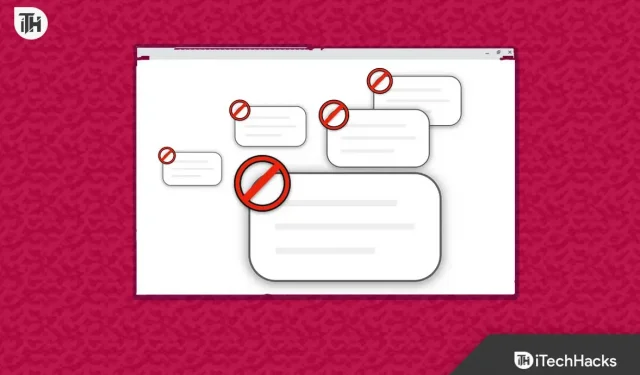
Mēs visi turpinām katru dienu apmeklēt dažādas tīmekļa vietnes. Daudzas vietnes piedāvā izcilus materiālus un gūst ienākumus no tajās rādītajām reklāmām. Tīmekļa vietnes skatītāji var redzēt dažādus sludinājumus, kas tajā varētu tikt ievietoti. Lai gan dažas reklāmas lietotājiem ir izdevīgas un izdevīgas, citas rada risku. Uznirstošais logs ir viens no tiem. Ja esat apmeklējis kādu vietni, jūsu ekrānā var būt parādījušies uznirstošie sludinājumi.
Apmeklējot vietni, ekrānā tiek parādīti ne tikai sludinājumi, bet reizēm informācija un citas lietas. Tomēr dažiem cilvēkiem tas nepatīk un viņi turpina meklēt veidus, kā viņus bloķēt. Lai piekļūtu noteiktai informācijai, dažkārt var būt nepieciešams skatīt uznirstošos logus, un tādā gadījumā jums ir jāpiekrīt uznirstošajiem logiem. Tā kā Microsoft Edge kļūst populārs, patērētāji meklē norādījumus par to, kā atspējot vai atļaut uznirstošos logus programmā Microsoft Edge. Šeit ir viss, kas jums jāzina par uznirstošo logu bloķēšanu vai iespējošanu programmā Microsoft Edge.
Ko dara Microsoft Edge uznirstošie logi?
Mēs mēdzām tiešsaistē pārlūkot daudzas vietnes. Visu šo vietņu administrators ir atbildīgs par apmaksu par mitināšanu, domēnu un saturu, kas tajās ir ievietots. Reklāmu izmantošana vietnē ir viens no labākajiem veidiem, kā gūt ienākumus tiešsaistē. Vietne var attēlot sludinājumus dažādos veidos. Uznirstošais logs ir viens no tiem.
Vairākas vietnes apmaiņā pret samaksu savās lapās parāda komerciālu uznirstošo saturu. Tomēr dažas vietnes neizmanto uznirstošos logus, jo tās apzinās, ka lietotājiem tie šķiet kaitinoši. Tomēr citās vietnēs patērētāji sastopas ar daudziem uznirstošajiem logiem. Lietotājiem, kuri to nezina, Microsoft Edge ietver rīkus, kas atvieglo vietņu uznirstošo logu bloķēšanu un iespējošanu. Procedūras, kas jums jāievēro, ir norādītas zemāk esošajā sarakstā.
Kā pārvaldīt uznirstošos logus programmā Microsoft Edge: bloķēt vai atļaut
Mēs esam šeit, lai sniegtu jums norādījumus par uznirstošo logu bloķēšanas vai iespējošanas procedūrām programmā Microsoft Edge. Lai lasītais saturs būtu jums noderīgs, mēs aprakstīsim visas situācijas, kurās jums ir jābloķē vai jāatļauj uznirstošie logi dažādās vietnēs. Tāpēc sāksim strādāt pie tā.
Kā atspējot uznirstošos logus programmā Microsoft Edge
Kad mēs pārlūkojam internetu, uznirstošie logi ir ļoti problemātiski. Daudzas vietnes ir ieviesušas uznirstošos logus, cenšoties palielināt ienākumus. Lietotāji dažus uznirstošos logus uztver kā nevērtīgus un diezgan kaitinošus, jo tie viņiem nav piemēroti. Tādējādi mēs aprakstīsim procedūras, kuras varat izmantot, lai atspējotu uznirstošos logus programmā Microsoft Edge.
- Palaidiet Microsoft Edge un atlasiet trīs punktus ekrāna augšējā labajā stūrī.
- Izvēlieties Iestatījumi.
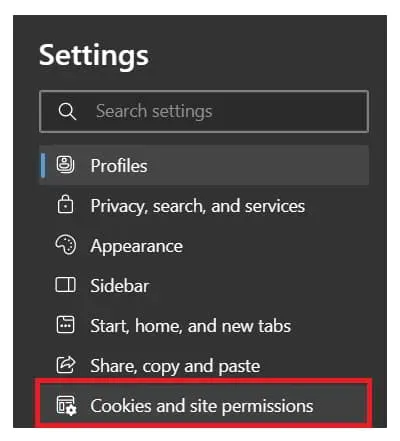
- Pēc tam izvēlieties Sīkfaili un atļaujas.
- Ritinot uz leju, izvēlieties uznirstošo logu novirzīšanu.
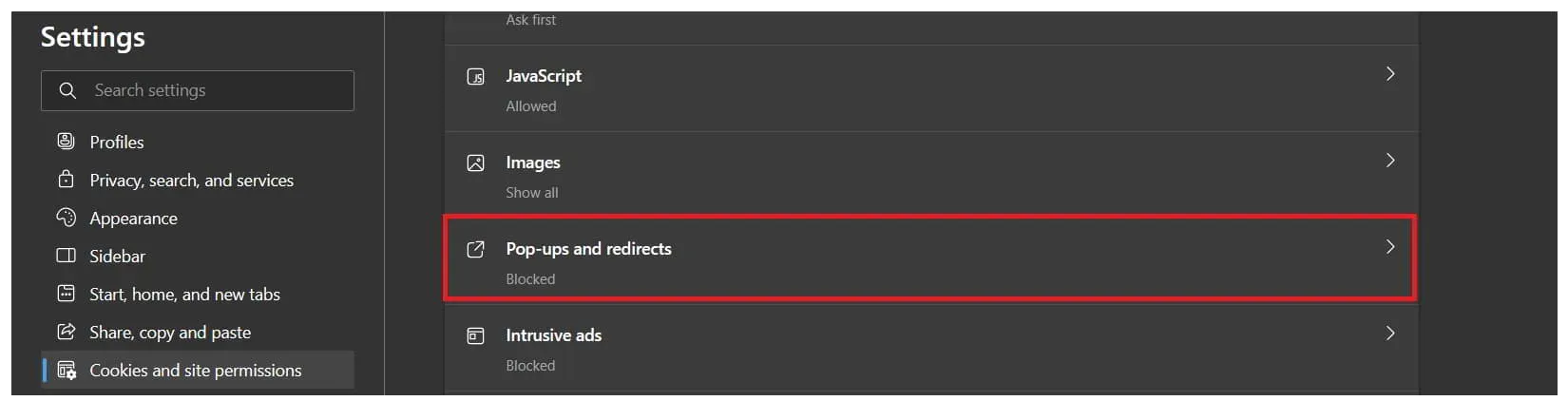
- Aktivizējiet bloku (ieteicams). Tagad esmu pabeidzis.
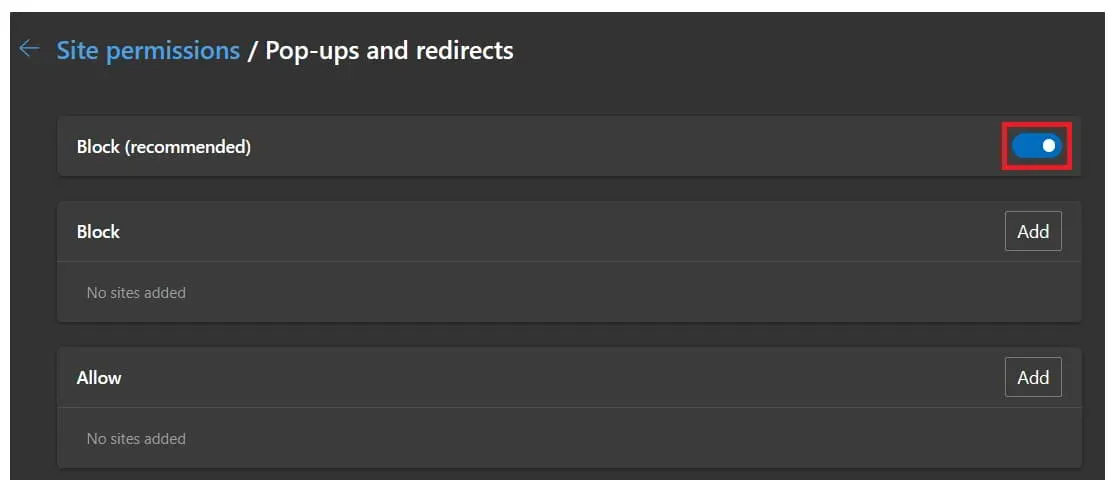
Kā atspējot uznirstošos logus noteiktā Microsoft Edge vietnē
Ir personas, kuras neveic daudz pārlūkošanas un tikai vēlas aizliegt uznirstošos logus noteiktās vietnēs. Izmantojot Microsoft Edge, ir paņēmiens, kas novērš uznirstošo logu parādīšanos konkrētai vietnei. Lūdzu, pārskatiet tālāk sniegtos norādījumus.
- Pēc Microsoft Edge atvēršanas noklikšķiniet uz trim punktiem, kas atrodas ekrāna augšējā labajā stūrī.
- Izvēlieties Iestatījumi.
- Pēc tam izvēlieties Sīkfaili un atļaujas.
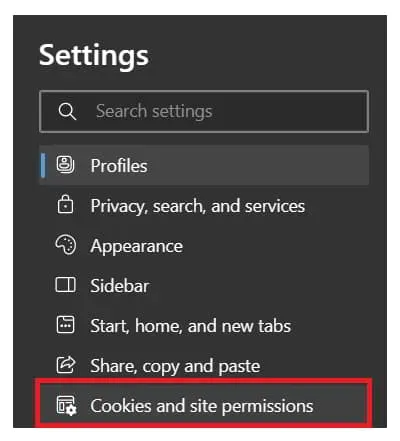
- Ritinot uz leju, izvēlieties uznirstošo logu novirzīšanu.
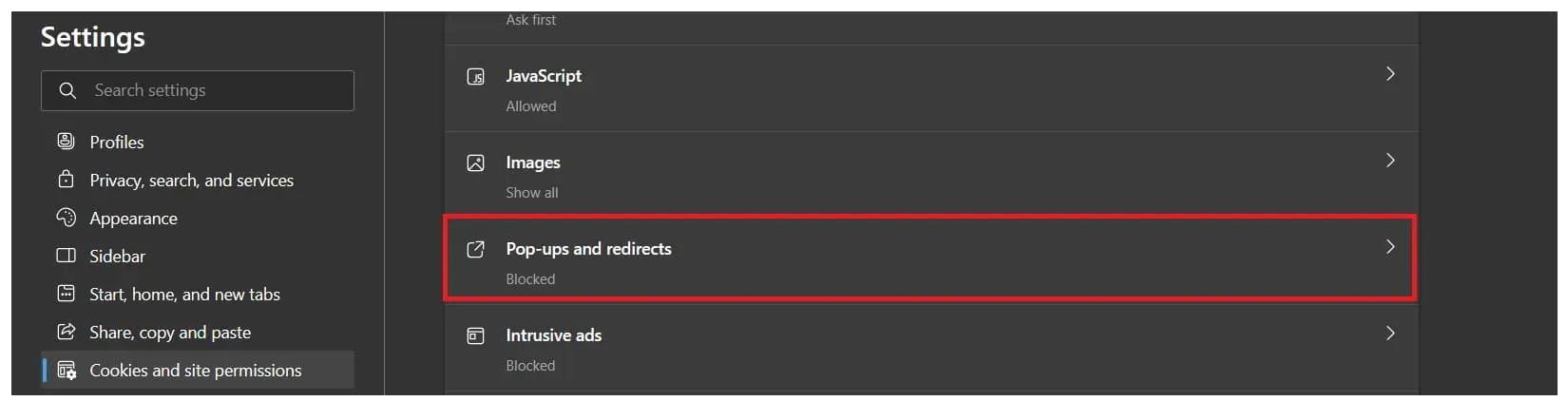
- Sadaļā Bloķēt atlasiet pogu Pievienot.
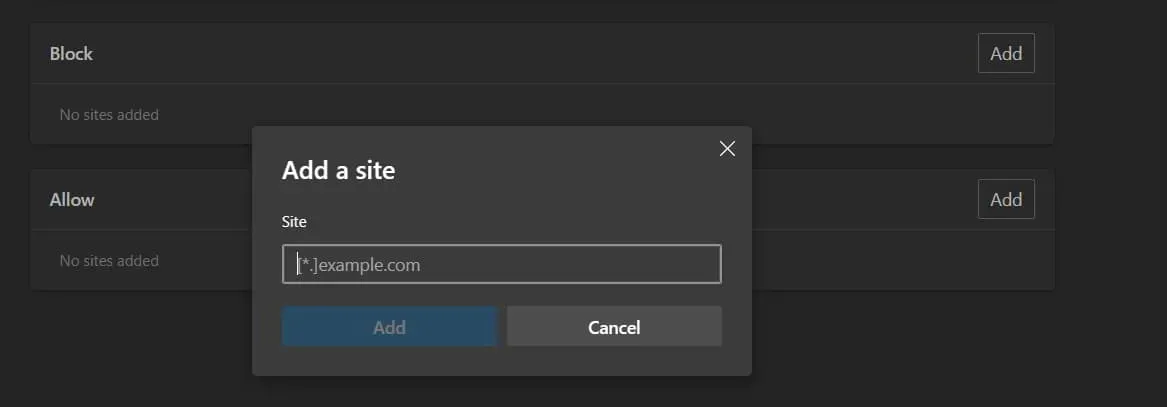
- Pēc tam ielīmējiet tās vietnes URL, kuru vēlaties bloķēt. Tagad esmu pabeidzis.
- Atsvaidziniet pārlūkprogrammu un pēc tam pārbaudiet, vēlreiz apmeklējot tīmekļa lapu.
Kā iespējot uznirstošos logus konkrētā tīmekļa lapā programmā Microsoft Edge
Internetā ir daudz vietņu, kurās netiek rādītas kaitīgas reklāmas vai uznirstošie logi. Izmantojot Microsoft Edge, lietotāji tos var izmantot pat tad, ja viņu vietnes uznirstošie logi nav bloķēti. Varat nepārprotami atļaut uznirstošos logus šādām vietnēm, ja apmeklējat vietnes ar jums izdevīgiem uznirstošajiem logiem. Lai iespējotu uznirstošos logus konkrētai vietnei programmā Microsoft Edge, izpildiet tālāk sniegtos norādījumus.
- Pēc Microsoft Edge atvēršanas noklikšķiniet uz trim punktiem, kas atrodas ekrāna augšējā labajā stūrī.
- Izvēlieties Iestatījumi.
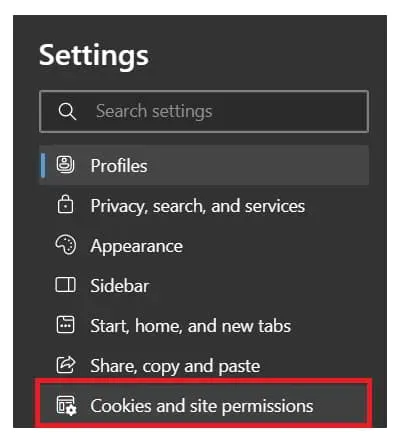
- Pēc tam izvēlieties Sīkfaili un atļaujas.
- Ritinot uz leju, izvēlieties uznirstošo logu novirzīšanu.
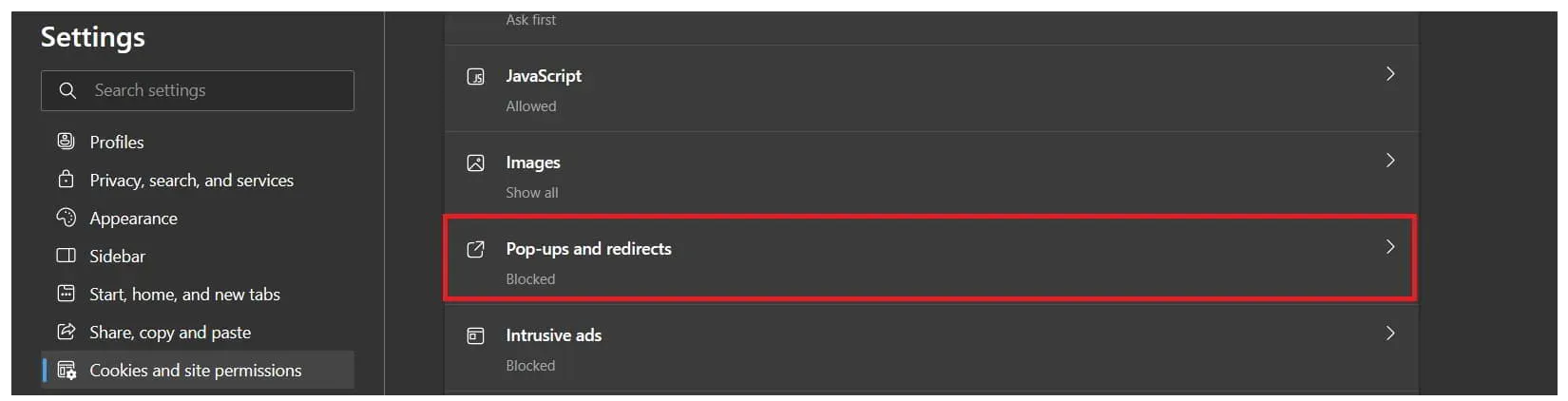
- Sadaļā Atļaut atlasiet pogu Pievienot.
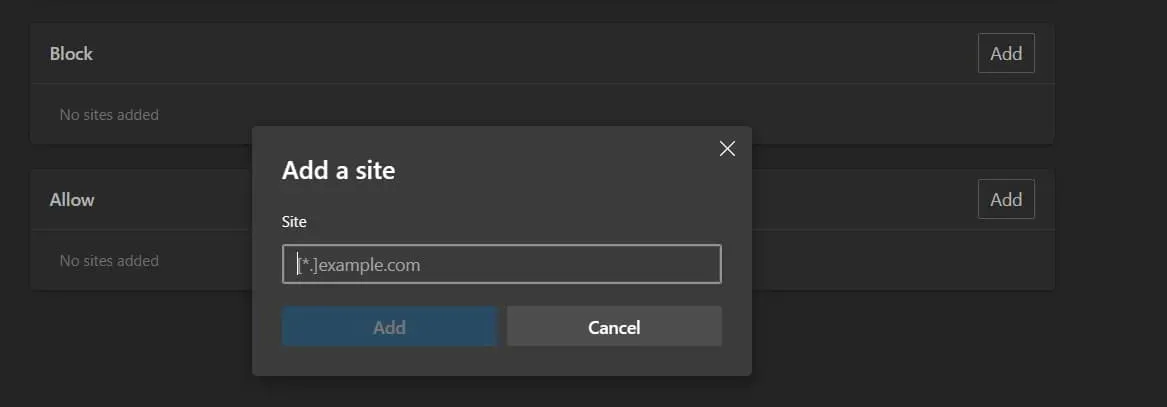
- Pēc tam ielīmējiet tās vietnes URL, kuru vēlaties apstiprināt. Tagad esmu pabeidzis.
- Atsvaidziniet pārlūkprogrammu un pēc tam pārbaudiet, vēlreiz apmeklējot tīmekļa lapu.
Kā panākt, lai Microsoft Edge pieņemtu uznirstošos logus visās vietnēs
Ar saviem ieteiktajiem iestatījumiem Microsoft Edge jau bloķē uznirstošos logus, kas tiek rādīti vietnēs. Ja vēlaties redzēt uznirstošos logus, kas tiek rādīti lapā, bet nevēlaties izmantot iestatījumu Bloķēt (ieteicams), lai tos bloķētu, izpildiet norādījumus, kas norādīti, lai iespējotu uznirstošos logus programmā Microsoft Edge.
- Pēc Microsoft Edge atvēršanas noklikšķiniet uz trim punktiem, kas atrodas ekrāna augšējā labajā stūrī.
- Izvēlieties Iestatījumi.
- Pēc tam izvēlieties Sīkfaili un atļaujas.
- Ritinot uz leju, izvēlieties uznirstošo logu novirzīšanu.
- Izslēdziet bloku (ieteicams). Tagad esmu pabeidzis.
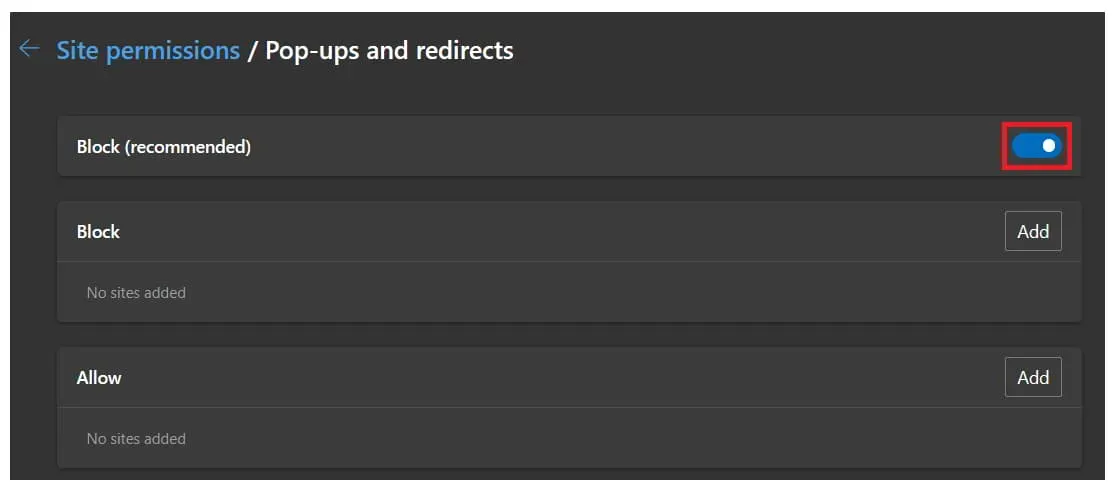
Secinājums
Izmantojot Microsoft Edge interneta pārlūkošanai, vairāki lietotāji ir sūdzējušies, ka dažādās vietnēs parādās uznirstošie sludinājumi. Izmantojot uznirstošos logus, kas tika rādīti lietotājiem, visas šīs vietnes viņiem radīja problēmas. Tāpēc viņi meklēja metodes, kā iespējot vai atspējot uznirstošos logus tīmekļa lapās, izmantojot Microsoft Edge.
Izmantojot Microsoft Edge funkciju, lietotāji var viegli kontrolēt, no kurām vietnēm viņi vēlas saņemt uznirstošās reklāmas. Lietotāji meklēja padomu, jo viņus kaitināja uznirstošie logi. Šajā ziņojumā ir ietverti norādījumi par to, kā iespējot vai atspējot uznirstošos logus programmā Microsoft Edge. Mēs ļoti ceram, ka šī rokasgrāmata ir palīdzējusi jums novērst problēmu.



Atbildēt